휴지통을 비운 후 복원하는 방법 '첨부파일: 휴지통 파일을 복구하는 4가지 방법'
php editor Baicao 휴지통은 운영 체제에서 삭제된 파일을 저장하는 데 사용되는 임시 저장 영역이지만, 가끔 실수로 휴지통을 비워 중요한 파일이 손실되는 경우가 있습니다. 그렇다면 휴지통을 비운 후 어떻게 복원합니까? 이 글에서는 실수로 삭제된 파일을 복구하는 데 도움이 되는 4가지 휴지통 파일 복구 방법을 공유하겠습니다. 전문 데이터 복구 소프트웨어를 사용하든 시스템에 내장된 복구 기능을 사용하든 다음 방법을 시도하여 중요한 파일을 저장할 수 있습니다. 함께 알아봅시다!
휴지통은 데스크탑/노트북 하드 드라이브에서 삭제된 파일을 임시로 저장하는 운영체제에서 제공하는 매우 실용적인 기능입니다. 따라서 많은 친구들이 휴지통을 사용해야 합니다. 휴지통 어떻게 해야 할까요? 휴지통 파일을 복구하는 방법은 무엇입니까? 다음은 휴지통 파일을 복구하는 4가지 방법에 대한 요약입니다. 함께 알아보겠습니다!
▍휴지통 파일 복구 방법 1: 휴지통 복원
휴지통이 비워지지 않은 경우 삭제된 파일을 휴지통에 복원할 수 있습니다. 구체적인 작업은 다음과 같습니다:
1단계: 데스크탑에 들어가면 휴지통 아이콘이 표시됩니다. 마우스 왼쪽 버튼을 두 번 클릭하거나 마우스 오른쪽 버튼을 클릭하여 휴지통을 선택한 다음 열기를 선택합니다.


2단계: 휴지통 관리 인터페이스를 공격한 후 휴지통에 너무 많은 파일이 있는 경우 보기 옵션에서 파일 유형, 시간, 크기 등으로 필터링하여 찾을 수 있습니다. 복원해야 할 파일.


3단계: 휴지통에서 필요한 파일을 찾은 후 모든 파일을 복원하거나 복원할 파일을 지정할 수 있습니다. 복원 후 파일은 원래 위치로 반환됩니다. 그들은 길을 잃었습니다.


참고: 휴지통 복구 파일이 어디에 있는지 모르는 경우 복원 작업을 수행하기 전에 백업 파일의 원래 위치에 대한 스크린샷을 찍어야 합니다.
▍휴지통 파일 복구 방법 2: 소프트웨어 사용
휴지통을 비운 경우 위의 방법으로는 작동하지 않는데, 휴지통에서 비워진 파일을 복구하는 방법은 무엇일까요? 사실 전날 비운 휴지통 파일이든 오늘 비운 휴지통 파일이든 손실된 파일이 있는 디스크에 새 파일을 쓰지 않는 한 휴지통을 사용할 수 있습니다. 파일 복구 도구를 사용하여 복원하세요. 요금이 걱정된다면 먼저 무료 스캔 및 미리보기를 지원하는 소프트웨어를 사용하는 것이 좋습니다. 그러면 파일을 찾을 수 없고 비용을 지불해야 하는 문제를 효과적으로 피할 수 있습니다. 휴지통 파일을 복구하는 것은 - Cloud Knight 데이터 복구 소프트웨어에 적합합니다. 비어 있는 휴지통 파일 복구, 실수로 삭제된 파일 복구, 포맷으로 인해 손실된 파일 복구 등과 같은 광범위한 데이터 손실 시나리오가 있습니다. 컴퓨터, 하드 드라이브, U 디스크, 휴지통, 메모리 카드, 카메라 등과 같은 다양한 저장 매체에서 파일 복구를 지원합니다. 필요한 파일을 정상적으로 스캔하고 미리 볼 수 있다면 복구할 수 있습니다.
적용 시스템:
적용 시스템은 win10을 지원할 뿐만 아니라 디스크에서도 지원합니다)
복구 단계:
1단계: 먼저 무료 스캔 및 미리보기를 지원하는 Cloud Knight 데이터 복구 소프트웨어를 열고 "Accidental"을 선택합니다. 메인 인터페이스의 장면 모드에서 '휴지통 비우기'를 실행하세요.

 2단계: 그런 다음 C 드라이브, D 드라이브, F 드라이브 등 스캔할 위치를 자유롭게 선택하고 파일이 손실된 위치에 따라 선택한 다음 "스캔 시작"을 클릭합니다. ".
2단계: 그런 다음 C 드라이브, D 드라이브, F 드라이브 등 스캔할 위치를 자유롭게 선택하고 파일이 손실된 위치에 따라 선택한 다음 "스캔 시작"을 클릭합니다. ".
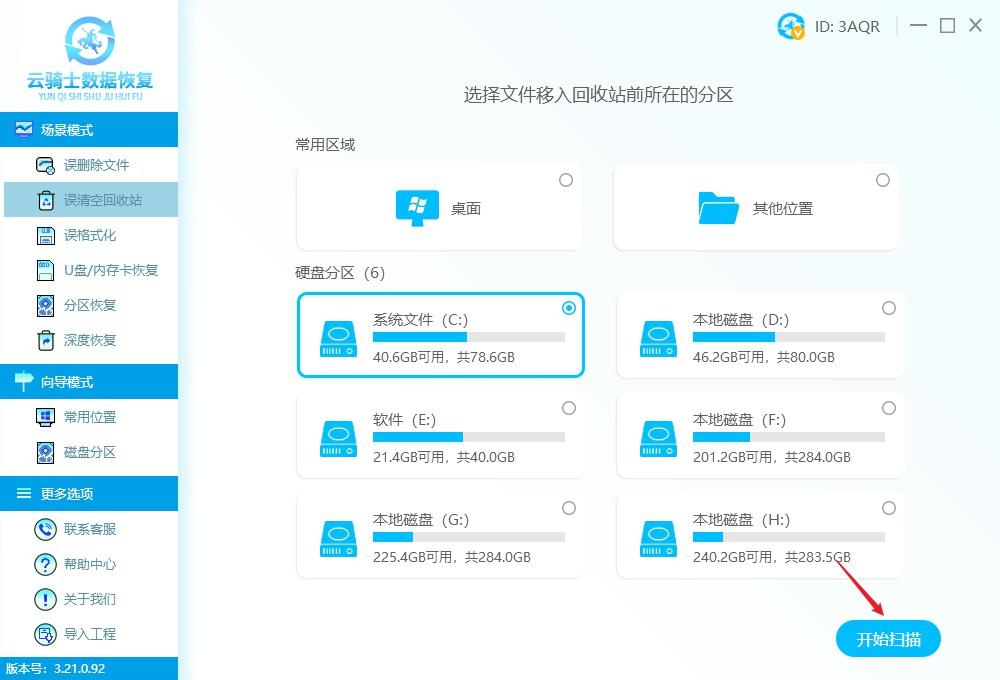
3단계: 무료 스캔이 완료된 후 파일 형식, 크기 등 파일 필터링 기능을 통해 파일을 찾아 미리보기 모드에서 무료로 파일을 미리 봅니다.


4단계: 확인된 파일을 확인하고 "지금 복구"를 클릭한 후 해당 파일을 다른 디스크에 임시 저장하고 보기를 클릭하여 복구된 파일을 확인합니다.






참고 : "우연히 비워진 재활용 빈"스캔에서 파일이 발견되지 않으면 사용하지 마십시오 다시 스캔하려면 "심층 스캔"을 선택하세요.
▍휴지통 파일 복구 방법 3: 백업 및 복원
파일 복구의 경우 백업 및 복원 방법은 컴퓨터에 있는 모든 디스크 데이터(특히 C 드라이브)를 백업한 경우 일반적인 주제입니다. 휴지통 파일을 복구하는 것은 쉽습니다. 더 이상 고민하지 않고 구체적인 단계는 다음과 같습니다. 1단계: 컴퓨터 바탕 화면에서 이 컴퓨터를 열고 검색 창에 "제어판"을 입력한 다음 Enter 키를 눌러 검색합니다.
1단계: 컴퓨터 바탕 화면에서 이 컴퓨터를 열고 검색 창에 "제어판"을 입력한 다음 Enter 키를 눌러 검색합니다. 
3단계: 프롬프트를 따르고 마지막으로 복구해야 하는 파일을 검색할 저장 경로를 설정합니다.
참고: 저장 경로를 설정할 때 손실된 파일이 있는 파티션에 복원해야 하는 파일을 복원하지 마세요.
▍휴지통 파일 복구 방법 4: 레지스트리 수정
파일이 삭제된 후 먼저 휴지통에 들어간 후 휴지통 파일을 비운 경우 레지스트리를 수정하여 휴지통을 복원해 볼 수 있습니다. 휴지통 파일을 복구하는 것은 일부 사용자에게는 다소 복잡할 수 있으며 복구 효과도 좋지 않으므로 Zhu Cunqi는 이를 마지막 방법에 배치했습니다. 1단계: Enter 이 컴퓨터의 검색 상자에서 regedit는 레지스트리 편집기를 직접 엽니다.
1단계: Enter 이 컴퓨터의 검색 상자에서 regedit는 레지스트리 편집기를 직접 엽니다. 
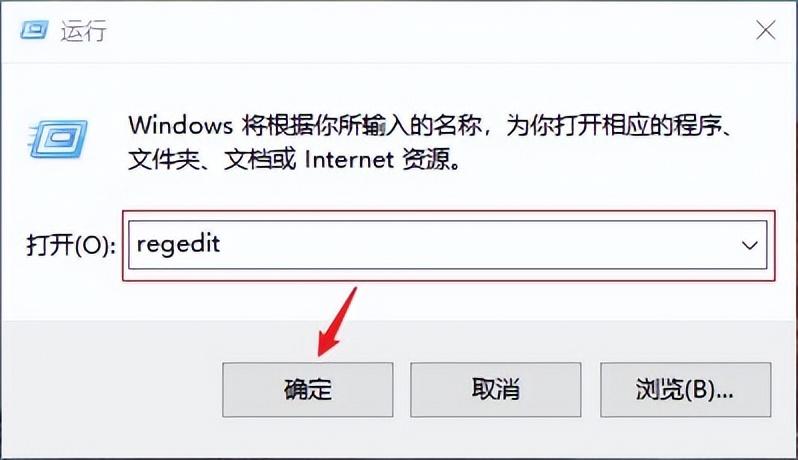 또는 "Win + R" 단축키를 사용하여 실행을 열고 regedit를 입력한 후 확인 키를 눌러 레지스트리 편집기를 엽니다.
또는 "Win + R" 단축키를 사용하여 실행을 열고 regedit를 입력한 후 확인 키를 눌러 레지스트리 편집기를 엽니다. 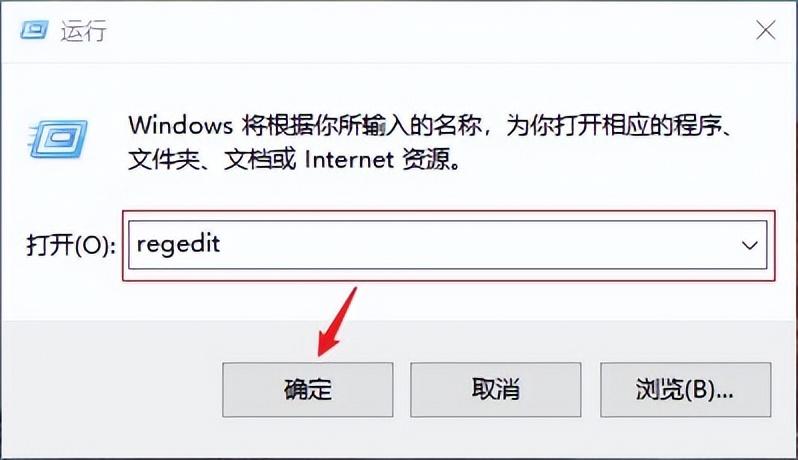
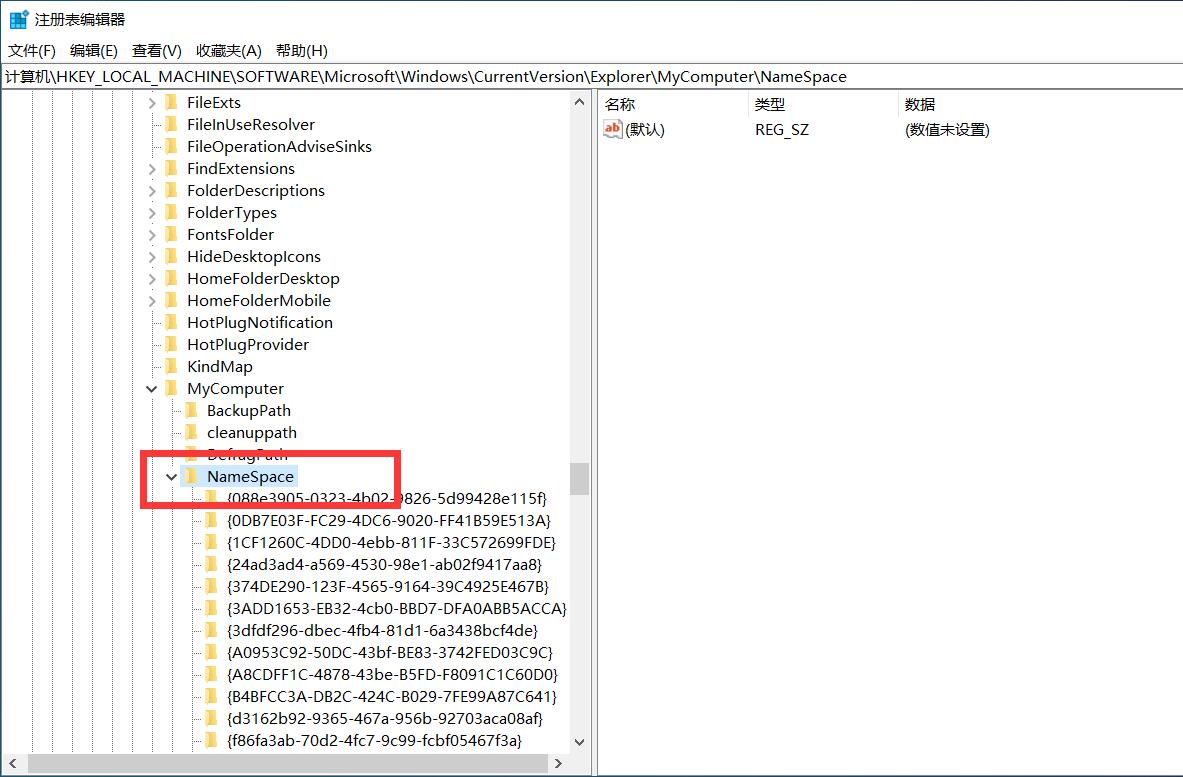 2단계: 레지스트리를 입력한 후 "NameSpace" 폴더를 찾기 위해 아이콘의 경로를 확장합니다.
2단계: 레지스트리를 입력한 후 "NameSpace" 폴더를 찾기 위해 아이콘의 경로를 확장합니다. 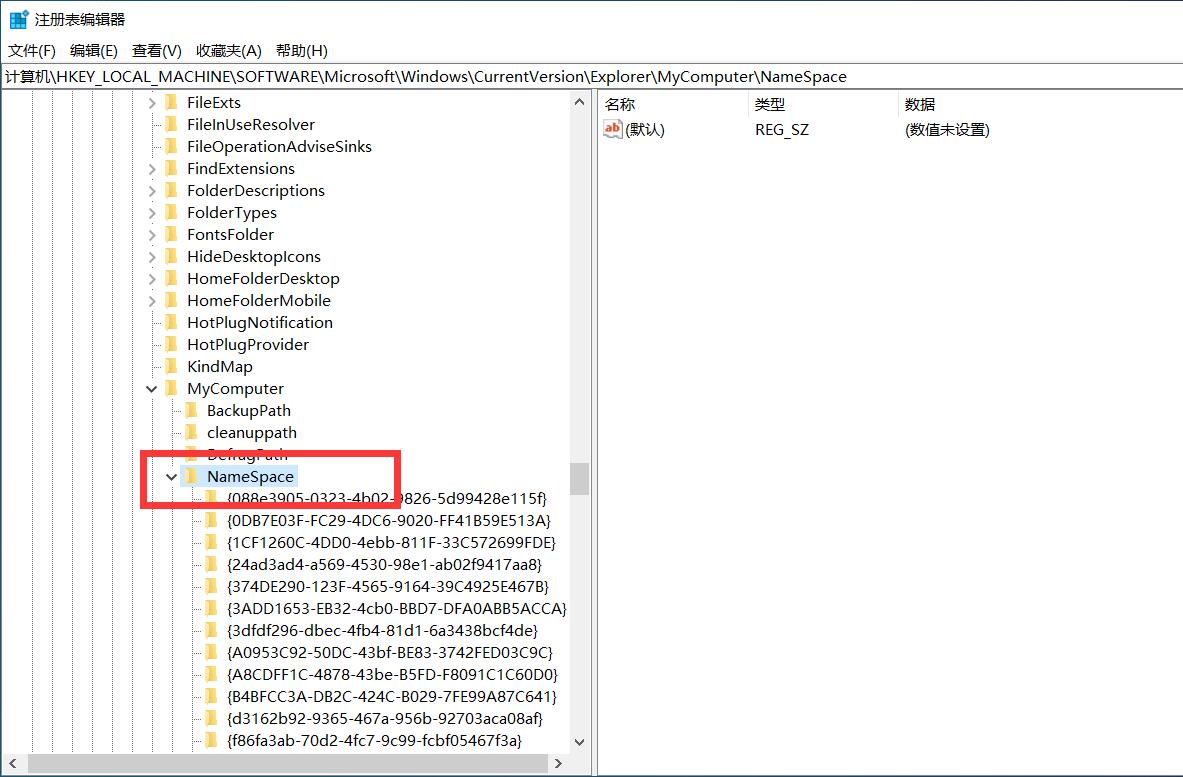


4단계: 오른쪽의 데이터 값을 "휴지통(또는 휴지통)"으로 변경하고 확인 버튼을 클릭하여 종료한 후 컴퓨터를 다시 시작한 다음 "휴지통"에 들어가 확인합니다. 복원되었습니다. 좋은 휴지통 파일입니다.


참고: 위의 작업 외에도 불필요한 문제를 피하기 위해 레지스트리 내용을 임의로 수정하지 마십시오.
요약
위 내용은 휴지통을 비운 후 복원하는 방법 '첨부파일: 휴지통 파일을 복구하는 4가지 방법'의 상세 내용입니다. 자세한 내용은 PHP 중국어 웹사이트의 기타 관련 기사를 참조하세요!

핫 AI 도구

Undresser.AI Undress
사실적인 누드 사진을 만들기 위한 AI 기반 앱

AI Clothes Remover
사진에서 옷을 제거하는 온라인 AI 도구입니다.

Undress AI Tool
무료로 이미지를 벗다

Clothoff.io
AI 옷 제거제

AI Hentai Generator
AI Hentai를 무료로 생성하십시오.

인기 기사

뜨거운 도구

메모장++7.3.1
사용하기 쉬운 무료 코드 편집기

SublimeText3 중국어 버전
중국어 버전, 사용하기 매우 쉽습니다.

스튜디오 13.0.1 보내기
강력한 PHP 통합 개발 환경

드림위버 CS6
시각적 웹 개발 도구

SublimeText3 Mac 버전
신 수준의 코드 편집 소프트웨어(SublimeText3)

뜨거운 주제
 7518
7518
 15
15
 1378
1378
 52
52
 81
81
 11
11
 53
53
 19
19
 21
21
 67
67
 SQL DateTime을 사용하는 방법
Apr 09, 2025 pm 06:09 PM
SQL DateTime을 사용하는 방법
Apr 09, 2025 pm 06:09 PM
DateTime 데이터 유형은 0001-01-01 00:00:00 ~ 9999-12-31 23 : 59 : 59.99999999 및 구문은 Datetime (Precision)에 이르는 고정밀 날짜 및 시간 정보를 저장하는 데 사용됩니다. 정밀도는 Decimal Point (0-7) 이후 정확도를 추측하는 DateTime (Precision)입니다. 전환 기능이지만 정밀, 범위 및 시간대를 변환 할 때 잠재적 인 문제를 알고 있어야합니다.
 PostgreSQL에서 열을 추가하는 방법?
Apr 09, 2025 pm 12:36 PM
PostgreSQL에서 열을 추가하는 방법?
Apr 09, 2025 pm 12:36 PM
PostgreSQL 열을 추가하는 메소드는 Alter Table 명령을 사용하고 다음 세부 사항을 고려하는 것입니다. 데이터 유형 : int 또는 Varchar와 같은 새 열이 데이터를 저장하는 데 적합한 유형을 선택하십시오. 기본값 : 기본 키워드를 통해 새 열의 기본값을 지정하여 NULL 값을 피하십시오. 제약 조건 : 필요에 따라 Null, 고유 한 또는 확인 제약 조건을 확인하십시오. 동시 작업 : 열을 추가 할 때 트랜잭션 또는 기타 동시성 제어 메커니즘을 사용하여 잠금 충돌을 처리합니다.
 Navicat에서 데이터베이스 비밀번호를 검색 할 수 있습니까?
Apr 08, 2025 pm 09:51 PM
Navicat에서 데이터베이스 비밀번호를 검색 할 수 있습니까?
Apr 08, 2025 pm 09:51 PM
Navicat 자체는 데이터베이스 비밀번호를 저장하지 않으며 암호화 된 암호 만 검색 할 수 있습니다. 솔루션 : 1. 비밀번호 관리자를 확인하십시오. 2. Navicat의 "비밀번호 기억"기능을 확인하십시오. 3. 데이터베이스 비밀번호를 재설정합니다. 4. 데이터베이스 관리자에게 문의하십시오.
 SQL의 특정 기준을 충족하는 행을 삭제하는 방법
Apr 09, 2025 pm 12:24 PM
SQL의 특정 기준을 충족하는 행을 삭제하는 방법
Apr 09, 2025 pm 12:24 PM
삭제 명령문을 사용하여 데이터베이스에서 데이터를 삭제하고 where 절을 통해 삭제 기준을 지정하십시오. 예제 구문 : table_name에서 삭제 된 상태; 참고 : 데이터를 백업하기 전에 작업 삭제를 수행하기 전에, 테스트 환경에서 문장을 확인하고, 한계 조항을 사용하여 삭제 된 행 수를 제한하고, 오해를 피하기 위해 WHERE 절을주의 깊게 확인하고 인덱스를 사용하여 큰 테이블의 삭제 효율을 최적화하십시오.
 SQL이 행을 삭제 한 후 데이터를 복구하는 방법
Apr 09, 2025 pm 12:21 PM
SQL이 행을 삭제 한 후 데이터를 복구하는 방법
Apr 09, 2025 pm 12:21 PM
백업 또는 트랜잭션 롤백 메커니즘이없는 한 데이터베이스에서 직접 삭제 된 행 복구는 일반적으로 불가능합니다. 키 포인트 : 거래 롤백 : 트랜잭션이 데이터를 복구하기 전에 롤백을 실행합니다. 백업 : 데이터베이스의 일반 백업을 사용하여 데이터를 신속하게 복원 할 수 있습니다. 데이터베이스 스냅 샷 : 데이터베이스의 읽기 전용 사본을 작성하고 데이터를 실수로 삭제 한 후 데이터를 복원 할 수 있습니다. 주의해서 삭제 명령문을 사용하십시오. 실수로 데이터를 삭제하지 않도록 조건을주의 깊게 점검하십시오. WHERE 절을 사용하십시오 : 삭제할 데이터를 명시 적으로 지정하십시오. 테스트 환경 사용 : 삭제 작업을 수행하기 전에 테스트하십시오.
 PostgreSQL 데이터베이스 비밀번호를 보는 Navicat의 방법
Apr 08, 2025 pm 09:57 PM
PostgreSQL 데이터베이스 비밀번호를 보는 Navicat의 방법
Apr 08, 2025 pm 09:57 PM
Navicat은 보안상의 이유로 암호화 된 암호를 저장하기 때문에 Navicat에서 직접 PostgreSQL 암호를 보는 것은 불가능합니다. 암호를 확인하려면 데이터베이스에 연결하십시오. 암호를 수정하려면 PSQL 또는 Navicat의 그래픽 인터페이스를 사용하십시오. 다른 목적을 위해서는 하드 코딩 된 암호를 피하기 위해 코드의 연결 매개 변수를 구성해야합니다. 보안을 향상시키기 위해 강력한 비밀번호, 정기적 인 수정을 사용하고 다중 요소 인증을 활성화하는 것이 좋습니다.
 Redis로 모든 데이터를 정리하는 방법
Apr 10, 2025 pm 05:06 PM
Redis로 모든 데이터를 정리하는 방법
Apr 10, 2025 pm 05:06 PM
모든 Redis 데이터를 청소하는 방법 : Redis 2.8 이상 : Flushall 명령은 모든 키 값 쌍을 삭제합니다. Redis 2.6 이상 : DEL 명령을 사용하여 키를 하나씩 삭제하거나 Redis 클라이언트를 사용하여 메소드를 삭제하십시오. 대안 : Redis 서비스를 다시 시작하거나 (주의해서 사용) Redis 클라이언트 (예 : Flushall () 또는 FlushDB ())를 사용하십시오.
 Oracle 데이터베이스 생성 방법 Oracle 데이터베이스를 만드는 방법
Apr 11, 2025 pm 02:36 PM
Oracle 데이터베이스 생성 방법 Oracle 데이터베이스를 만드는 방법
Apr 11, 2025 pm 02:36 PM
Oracle 데이터베이스를 만들려면 일반적인 방법은 DBCA 그래픽 도구를 사용하는 것입니다. 단계는 다음과 같습니다. 1. DBCA 도구를 사용하여 데이터베이스 이름을 지정하기 위해 DBNAME을 설정하십시오. 2. SySpassword 및 SystemPassword를 강력한 암호로 설정하십시오. 3. Al32UTF8로 문자 세트 및 NationalCharacterset을 세트; 4. 실제 요구에 따라 조정하도록 메모리 크기 및 테이블 스페이스 크기를 설정하십시오. 5. 로그 파일 경로를 지정하십시오. 고급 메소드는 SQL 명령을 사용하여 수동으로 생성되지만 더 복잡하고 오류가 발생하기 쉽습니다. 비밀번호 강도, 문자 세트 선택, 테이블 스페이스 크기 및 메모리에주의하십시오.




